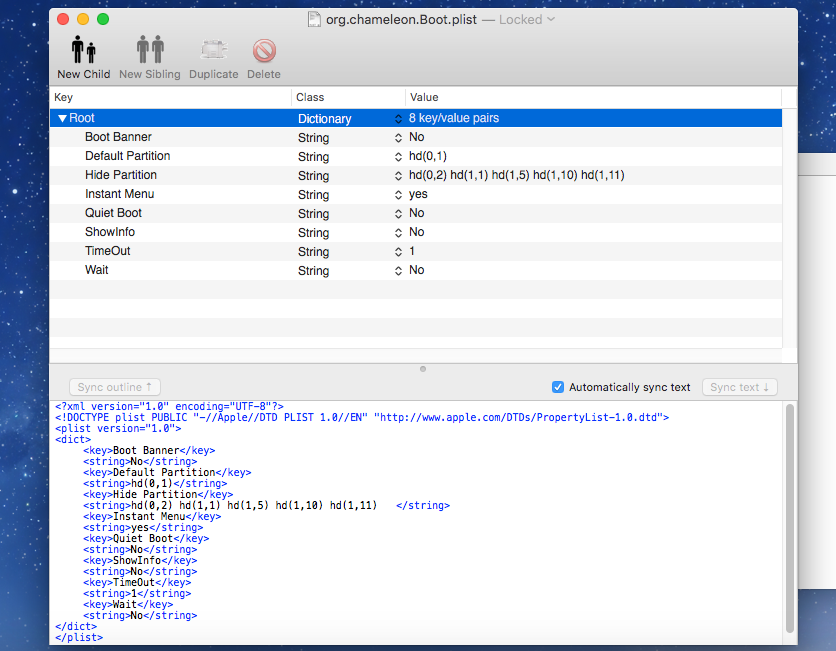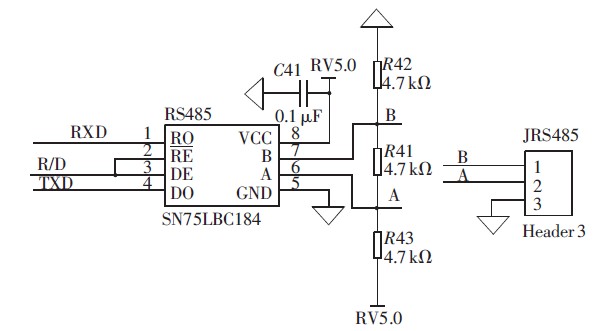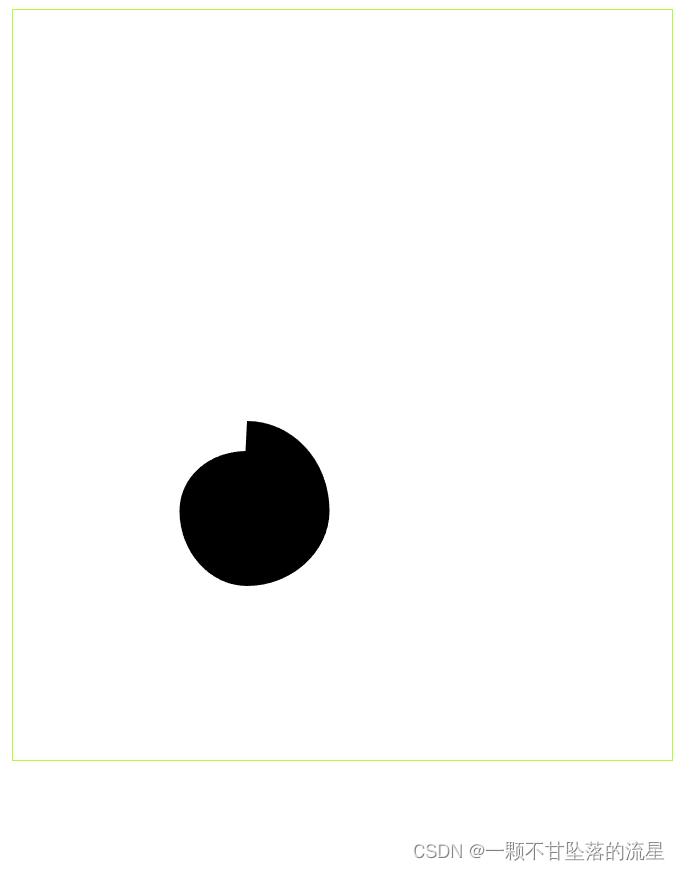作为一个工程师,搞到一个thinkpad Yoga X1 2016,很久没有折腾了,也不想折腾,结果疫情期间维修人员不方便,自己搞,非常折腾
以下所有英文单词可能有误
安装msdn的 win10纯净系统
UEFI+gpt设置
进入U盘PE系统
进入bios设置,启动改成legecy only进入PE系统老毛桃系统
注意BIOS sec boot 安全disable,才能改 boot 改成legecy only
Csm为兼容性,改成yes,才能装WIN7
bios设置页最后的一项是win8顶级启动,先改成dis, win7必须改成dis,都装好后再改成enable加快启动速度
GPT分区表,完成ESP引导盘
进入PE系统后,用Disk精灵点硬盘,分区表改成guid格式,然后点要安装第一个C盘,一定要将盘符改成C,保存
调整分区大小,前边空出一个300mb的分区来,保存
然后点C盘建立ESP/M分区,保存,此时的esp分区蓝色,盘符不能是C,可以分配一个Z
安装msdn的win10系统
把安盘ISO放到电脑D盘中(不要用ultraiso刻录到U盘,问题太多,因为不能写入超过4G的东西,很麻烦)
用winntsetup,注意这里边看到的盘符,不是系统看到的盘符,看盘大小
引导盘建立,esp引导,注意那几个灯要全绿
点开winntsetup右上角的软件,第一个,分区设置,找到esp盘,进行引导重建(带win8 mbr类型的)
然后看是否winntsetup引导盘是否亮了,如果不亮用PE盘里的引导修复,一点开是黑色DOS窗口的,自己建立一下引导,目标C,引导盘Z
然后下边模式哪里,要选一个绿色的,那个是针对压缩对齐的,不打够也无所谓
挂载要打钩
优化,无所谓
系统版本,yoga X1预装的是家庭版,改成专业版
然后安装即可
UEFI启动
安装完系统后,恢复bios的secboot enable
最后一个win8顶级启动的的,改成enable快速启动
激活,用CMD的方法改序列号,可能无法激活,然后小马kms的激活好一些
win10装好后用WINNTSETUP装WIN7
Win7安装
用lenovo论坛的加了NVM驱动的win7盘安装,ISO盘里有一些广告软件,删掉即可
如果想用UEFI+gpt的话,要制作成U盘启动,按教程即可正确安装
但是WIN7早期版本,要打补丁,用360打补丁,可能打不全,然后用系统自带update打补丁,最后用火绒打全即可
uefi+gpt的WIN7用小马无法激活,要用Chew-WGA v0.9激活才行
多系统引导(如果没问题就忽略)
用boottice 找到esp盘里的efi\windows\boot\ bcd进行编辑
不要勾选win8的启动界面,否则win10必须重启才能进入桌面,双系统就用win7那种黑白的启动界面
再增加多个系统一样,镜像完就用那个修改一下引导
Win7下可能不能调节屏幕亮度
搜索 X1 CARBON 无法调节亮度,可能是BIOS 与intel HD520 驱动造成的
安装了BIOS 1.45+ HD各个驱动 不行
改了Bios 1.29+hd各个驱动不行,其他未试,反正是不行
OLED的屏幕每隔几分钟会闪屏
不知道是不是UEFI+gpt格式下win7不适配造成的,thinkpad的测试真TM差劲
安装总结
- win7用MSDN的话,由于没有NMV 硬盘驱动,要对ISO里的文件打硬盘驱动,否则找不到盘,打驱动很麻烦,用现成的有驱动的WIN7安装盘方便些
- 用winntsetup安装很方便
- U盘PE系统要用 legercy 模式,老毛桃有UEFI模式的,本次没采用
- thinkpa 用自带的系统和驱动,如果有必要,升级几次即可,非必要不能大升级,想稳定的话,系统也不要升级,不适配的例子太多了。
- 双系统要用win7黑白的启动选择界面,不要用WIN8的模式启动,WIN10不适配
- WIN7如果装驱动的话,不要用驱动总裁,多驱动同时安装会蓝屏,用驱动精灵可以
- 装完后,一定要开启还原,把存储空间加到最大,WIN7升级、win10升级、装驱动的话,如果有问题,也好还原,没办法,thinkpad不兼容的问题太多,而且很诡异
关于WIN10老软件不兼容的内容总结
1.老软件不兼容,
CAD2006每次打开图纸都会重新开一个窗口(无解),vba没法用要注册一个旧dll文件才行
excel2010也没法用,也是每次都会重新开一个窗口,而且经常性崩溃
cad插件无法识别excel
2.高分屏的问题
旧软件对高分屏基本都不适应,右键Dpi那里改成“系统(增强)”会好一些,但用起来问题太多。